ProE可乐瓶建模全过程
- 格式:doc
- 大小:672.00 KB
- 文档页数:6

怎样用ProE绘制这个精美的饮料瓶作为一款权威的数控软件,ProE可以用于多种复杂产品的设计。
在本篇文档中,我们将介绍如何使用ProE来绘制一个精美的饮料瓶的设计,希望对初学者有所帮助。
1. 创建零件(Part)文件在新建ProE文件时,选择Part界面进行设计。
首先,将文件名设置为“drink_bottle.prt”,并确定单位和坐标系选项。
使用“Extrude”操作,将基础几何图形(轮廓线)拉伸出来。
例如,创建一个圆形底部,然后将其延伸到瓶身的高度。
重复该操作,直到整个饮料瓶的外观轮廓皆建立出来。
为了获取更好的效果,建议使用“Sketch”操作来调整曲线的形状和大小。
2. 添加细节完成了初步的干净模型后,需要添加更多的细节来增强外观,并使它看起来更真实。
例如,在瓶身上添加了一些有品牌标识(如商标、条形码、或其他态度贴图)等标志。
这一步也需要使用“Sketch”操作,并在瓶身的侧面上描绘出所需的符号和图案。
要注意,这里的符号或标签必须与瓶子轮廓线相适应,否则它们可能无法精确地与瓶子表面对应。
3. 添加材质完成了初始形状、图案和标志的设计,现在需要向模型添加一些材质来增加外观逼真度。
可以尝试使用ProE 自带的常用材质或自定义材质,其中包括金属、塑料和玻璃等。
在瓶身表面添加材质后,可以以不同的角度查看模型,以确保光照效果完美地反应在瓶子上。
4. 渲染为了更清晰地预览最终设计效果,需要使用“rendering”功能进行渲染。
在模型中加入足够的灯光,以使瓶身表现出更真实的光照效果。
在这一步骤中,需要注意的是,场景中的所有灯光都应该平滑地遍布模型的各个部位,其他方面可根据使用者的个人喜好进行调整。
此外,渲染完毕后,还可以对图像进行后期处理,对比度、饱和度等进行一些调整,使图像更加生动活泼。
5. 输出文件最后,此饮料瓶的生产过程便可开始了。
在确保设计符合需要后,你可以将其导入CAM界面,为生产文件添加一些指导信息(例如表面处理方法、尺寸数据等)。
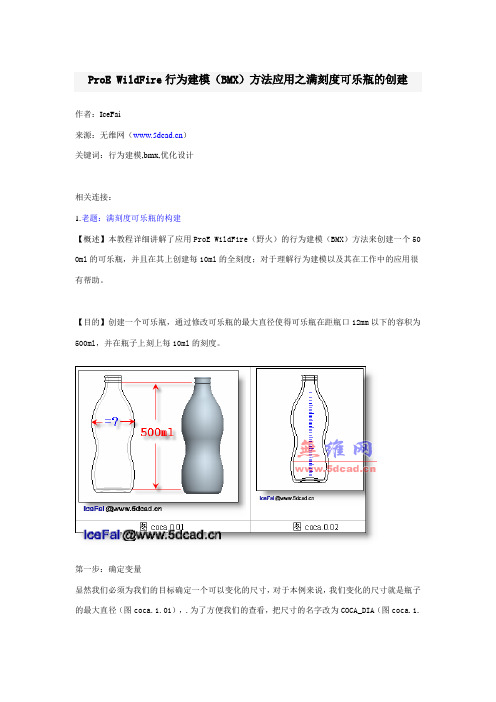
ProE WildFire行为建模(BMX)方法应用之满刻度可乐瓶的创建作者:IceFai来源:无维网()关键词:行为建模,bmx,优化设计相关连接:1.老题:满刻度可乐瓶的构建【概述】本教程详细讲解了应用ProE WildFire(野火)的行为建模(BMX)方法来创建一个50 0ml的可乐瓶,并且在其上创建每10ml的全刻度;对于理解行为建模以及其在工作中的应用很有帮助。
【目的】创建一个可乐瓶,通过修改可乐瓶的最大直径使得可乐瓶在距瓶口12mm以下的容积为500ml,并在瓶子上刻上每10ml的刻度。
第一步:确定变量显然我们必须为我们的目标确定一个可以变化的尺寸,对于本例来说,我们变化的尺寸就是瓶子的最大直径(图coca.1.01),.为了方便我们的查看,把尺寸的名字改为COCA_DIA(图coca.1.02)第二步,确定目标变量在Pro/E的行为建模方法中,我们的目标变量通常都是分析的结果参数,对于本例来说,因为我们的尺寸是整个产品的最终外形,而我们的目标是薄壳(shell)后的容积,所以不能直接使用测量特征的结果参数,只能使用在薄壳(Shell)前后的单侧体积差来得到我们的目标参数。
为此,我们在薄壳(Shell)前创建了一个单侧体积测量特征BF_SHELL(图coca.2.01)和一个薄壳(Shell)后的单侧体积测量特征AF_SHELL(图coca.2.02)图coca.2.01 图coca.2.02他们两者之间的差值显然就是我们的目标参数可乐瓶的容积。
而我们要在将来的优化/可行性分析中使用这个参数,因此必须使用关系分析来创建这个结果参数。
(图coca.2.03)分析特征的关系:VOL=ONE_SIDE_VOL:FID_BF_SHELL-ONE_SIDE_VOL:FID_AF_SHELL其中ONE_SIDE_VOL是我们前两步的单侧体积测量的默认结果参数名(图coca.2.04)。
对于分析特征的参数使用方法遵循这样的格式:参数名:FID_分析特征名第三步,敏感度分析驱动变量和目标参数都有了,我们下一步的工作是敏感度分析,缩小我们的变量范围以使得我们在下一步的可行性分析中得到更准确的结果。
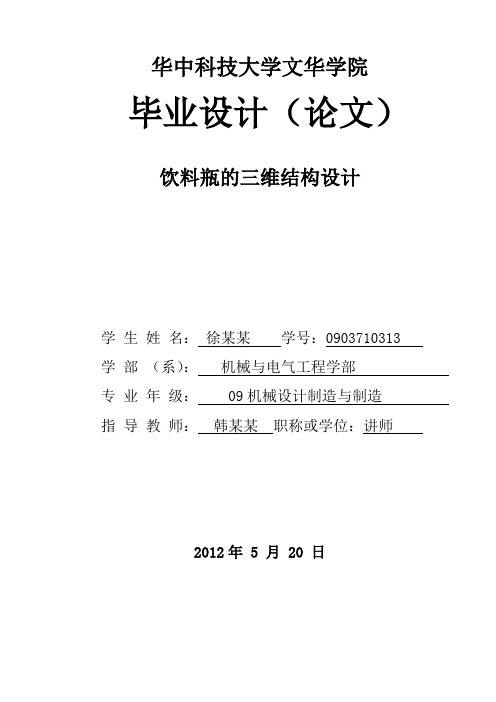
华中科技大学文华学院毕业设计(论文)饮料瓶的三维结构设计学生姓名:徐某某学号:********** 学部(系):机械与电气工程学部专业年级: 09机械设计制造与制造指导教师:韩某某职称或学位:讲师2012年 5 月 20 日目录摘要 (I)关键词 (I)Abstract ......................................................................................................................................................... I I Key words ...................................................................................................................................................... I I 1绪论 .. (1)1.1Pro/e的发展前景 (1)1.2设计饮料瓶的目的和意义 (3)2 三维造型设计 (5)2.1设计饮料瓶的方法比较以及遇到的难点 (5)2.1.1学Pro/e需要的基础 (5)2.2 设计过程 (9)2.2.1饮料瓶设计 (9)2.3 本节小结 (13)3 二维工程图的创建 (14)3.1 设计概述 (14)3.2 设计流程 (14)3.3 本节小结 (15)结论 (16)参考文献 (17)致谢 (18)饮料瓶的三维结构设计摘要本次三维设计使用的是PROE软件,PRO/E作为全世界最普及的3D CAD/CAM系统.被广泛应用于电子、机械、模具、工业设计、汽车、机车、自行车、航天、家电、玩具等各行业。
本文利用PROE进行饮料瓶的三维结构设计,这个模型必须使用曲面造型才能完成设计任务,在日常的模具产品设计中,曲面设计也是必不可少的。

ProeCreo创建一个矿泉水瓶,你学会了吗?最终结果如下:
方法:
1.新建一个零件。
2.点击拉伸,在FRONT平面绘制如下的截面。
拉伸长度为200.
3.在RIGHT平面绘制如下的草绘。
4.将上一步的草绘投影到拉伸特征的外表面上。
5.点击【插入】-【扫描】,选择下面的几条曲线作为扫描轨迹。
注意不要选择整个投影曲线,否则会发生创建失败。
绘制如下的扫描截面。
完成。
6.点击拉伸,绘制直径为10的圆作为截面,创建如下的拉伸特征。
完成。
7.将扫描特征和拉伸特征进行组。
8.选择组特征,鼠标右击选择【阵列】,类型选择轴,数量为4.
完成。
9.倒角。
完成。
10.抽壳。
11.点击拉伸,绘制如下的草绘。
拉伸高度为25.
12.点击孔特征,创建如下的孔。
13.点击【插入】-【螺旋扫描】-【伸出项】,在合适的平面上绘
制如下的扫描轨迹和中心线。
节距设置为3.5.
绘制如下的扫描截面。
14.倒角。
15.完成。

如何用ProE绘制这个精美的饮料瓶新建---零件按照本身喜欢4. 使用东西中的曲面,值得注意的是所绘制的曲线千万不克不及与基准线订交否那么不克不及成功。
7.在东西中选择关系8.有鼠标单击sd9,然后再插入---函数。
9.选择函数trajpar,输入如以下图函数,数值可自行调节直到适宜。
10.最后得到如以下图图形,值得注意的是,如果使用了参照线在单击确认之前必然要把参照线删除。
11.确认后得到如以下图形,瓶身大致轮廓已经绘出。
12.使用旋转---曲面命令瓶口出,我这里是选择front或者right平面13.在瓶口与瓶身相接处绘制一条参照线。
.曲线和倒角东西绘制出如图〔单击要更改为起始点的阿谁点变成红色后按住鼠标右键不动就可以选择了〕。
21.得到如以下图图形23.创立如以下图的面和一个坐标,面与瓶的距离最好是瓶身半径的整数倍〔坐标用刚刚创立好的坐标〕。
25.输入如图被选中的所示的方程关系,可自行调节里面的数值直到适宜本身瓶身26.创立成功后使用草绘复制曲线,因为刚刚创立的只是基准曲线,是不成编纂的,所以必需要复制出一根可编纂的曲线。
编纂---投影曲面,使得曲线投影到瓶身上。
31.然后在中心线正交处绘制圆,其圆大小当与瓶身上的斑纹凹槽宽度一致。
32.做好上面的一步之后直接单击确认即可,然后选中扫描出来的曲面进行阵列---标的目的阵列33.阵列好了之后选中此中一个扫描曲面和瓶身使用编纂---合并东西,注意必然要选中两个曲面。
35.对别的几个扫描曲面依次进行上一步的操作,就可以得到如以下图形。
36.使用倒圆角东西对合并好的曲面进行倒圆角,即可得到以以下图形。
使用编纂---填充东西把瓶底的孔补好。
38.选中与孔地点平面垂直阿谁基准面进行草绘。
39.对孔的轮廓线进行复制,复制出一条可编纂曲线。
40.单击确认后孔就补好了。
瓶身就做好了。
接下来的就是衬着了。
……都隐藏掉。
就得到如以下图图形了。
42.选择视图---实时衬着就可以得到如以下图图形了。
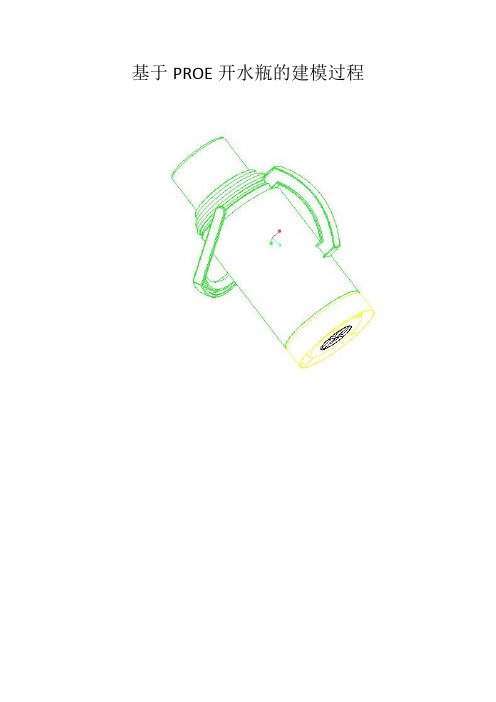
基于PROE开水瓶的建模过程
在建模的过程中,各个零件和最终的组件均用非缺省模式,单位为mm。
我所画的开水瓶包含了盖子、提手、瓶塞、垫圈、底座、底子、外壳、内胆共八个零件。
分别如下图所示:
图1盖子图2 提手
图3 瓶塞图4 垫圈
图5 底座图6 底子
图7 外壳图8 内胆零件建模过程如下:
(1)盖子:经过三次拉伸,前两次为实体拉伸,后两次为拉伸切除材料,图依次为:
效果图:
图1-1 图1-2
效果图:
图1-3 图1-4
效果图:
图1-5 图1-6 (2)提手:经过扫描和拉伸,依下图:
效果图:
图2-1 图2-2
效果图:
图2-3 图2-4
效果图:
图2-5 图2-6
图2-7 图2-8
最终效果图:
图2-9
(3)瓶塞:用混合:
效果图:
图3-1 图3-2
(4)垫圈:拉伸可以完成,如图:
效果图:
图4-1 图4-2
(5)底座:经过拉伸、旋转、倒角、抽壳和阵列可完成,如下图:
图5-1 图5-2
图5-3 图5-4
最终效果图为:
图5-5
(6)底子:拉伸可完成该零件:如图:
图6-1 图6-2
图6-3
最终效果图:
图6-4
(7)外壳:经过旋转、扫描、拉伸、镜像、倒圆角可以完成,如图:
图7-1 图7-2
图7-3 图7-4
图7-5
最终效果图:
图7-6
(8)内胆:可以用旋转、抽壳和倒圆角来实现,如图所示:
图8-1
最终效果图:
图8-2
最后把八个零件都画完之后再进行装配,得到的图形为:
图9装配好的图形。
示例:使用自由式命令创建瓶子接下来的步骤说明了如何在自由式建模环境中创建瓶子。
这些步骤涉及到操控基元和使用自由式命令(拉伸、分割、删除、皱褶、缩放和对齐)。
1.打开新零件并创建一个直径为40 毫米、高度为60 毫米且沿默认坐标系居中的拉伸圆柱。
2.单击“模型”(Model) ▶“自由式”(Freestyle)。
“自由式”(Freestyle)选项卡随即打开。
3.单击“基元”(Primitives)旁边的箭头以打开开放基元和封闭基元的库。
4.从库中选择一个球面,以在图形窗口中显示该球面及其控制网格。
5.绕该球面拖动出一个方框选择所有网格元素。
6.右键单击图形窗口,然后单击圆形菜单中的 以缩放网格元素。
拖动器会更改为3D 缩放控制滑块,并且在选择内容周围出现一个边界框。
7.按住 CTRL 键并拖动缩放控制滑块来对球面执行 3D 缩放。
一直拖动,直到该球面的大小约为圆柱大小的两倍。
8.选择控制网格的背面,如下图所示,然后在圆形菜单中单击 拉伸该面。
9.按住 CTRL 键的同时选择两个面。
拖动拖动器的控制滑块来拉伸形状。
10.单击中键重复拉伸操作。
向下拖动拖动器的控制滑块来拉伸瓶子的主体。
单击中键再次重复拉伸操作。
11.选择右上方边,将方向更改为“右”视图,并拖动拖动器的平面控制滑块以定位边,如下所示:12.选择下方所示的面,在圆形菜单中单击 以拉伸该面并开始创建手柄的上部。
13.按下图所示选择右下方的面,在圆形菜单中单击 以拉伸该面并开始创建手柄的下部。
14.面仍处于选中状态时,将方向更改为“右”视图。
如下所示使用旋转控制滑块旋转该面。
然后使用拖动器的中心球来在屏幕上自由拖动以定位面,如下所示:15.面仍处于选中状态时,重新定向该模型。
按住 CTRL 键,使用拖动器的顶部控制滑块选择另一个面。
单击圆形菜单中的。
2 个面已连接,手柄创建完成。
16.重定向至“右视图”,并使用区域选择机制选择顶点,然后使用拖动器的控制滑块移动顶点,以获得所需形状。
可乐瓶底建模
步骤1:设置“主视”构图面;设置点样式;设置point图层并置为当前,绘制1-11各点。
结果见步骤1图所示。
步骤1
步骤2:绘制1-9点样条曲线,以9和11点为端点绘制R120圆弧,如步骤2图所示。
步骤2
步骤3:将样条曲线与圆弧间作R12圆角;设置2d图层并置为当前,创建面域。
如步骤3图所示。
步骤3
步骤4:以5和10为端点绘制R80圆弧,如步骤4图所示。
步骤4
步骤5:设置“右视”构图面,再“东南等轴测”观察,移动坐标原点至5点,绘制图示轮廓并创建为面域或多段线。
步骤5
步骤6:创建旋转与拉伸实体,见步骤6图所示。
步骤6
步骤7:设置“俯视”观察,环形阵列拉伸实体,如步骤7图所示。
步骤7
步骤8:差集操作,结果如步骤8图所示。
步骤8
步骤9:适当圆角,结果如步骤9图所示。
步骤9
步骤10:抽壳操作,壁厚3,结果如步骤10图所示。
步骤10。
ProE可乐瓶建模全过程
本篇幅通过可乐瓶的建模过程重点讲解变截面扫描命令的应用过程及其特征的创建方法和相应应用技巧。
”
1、Ctrl+N或者“File”(文件)—“New”(新建),选择“Part”(零件),“Name”(命名)为“keleping”,不选中“Use default template”,然后点击“OK”。
2、进入“New file Option”新文件选项,选择“mmns_part_solid”选项,并单击“OK”。
3、单击插入“Insert”—变截面扫描“V ariable Section Sweep”命令,或者建模工具栏
的。
4、单击按钮,出现草绘Sketch对话框。
选择草绘平面“Sketch Plane”为TOP,参照平面“Reference”为Right,然后单击草绘“Sketch”按钮进入系统的草绘模式。
5、单击按钮,绘制如图直径为90的圆。
然后单击完成草绘曲线特征的
创建,返回变截面命令操控板。
单击激活变截面扫描“V ariable Section Sweep”命令。
6、点击进入系统的草绘模式,绘制的截面如下图所示。
瓶口细节
用画底部,注意相切
7、选择主菜单栏“工具”(tool)—“关系”(Relations),系统显示“关系”(Relations)对话框,在其中输入sd19=10+10*sin(Trajpar*360*5)。
8、选择圆角按钮,分别圆角10、5。
9、选择主菜单栏的“编辑”(Edit)—“填充”(Fill)命令。
10、单击,在瓶口创建基准平面。
并以此平面为草绘平面,然后单击“草绘”(Sketch)。
11、单击,绘制如图瓶口封闭曲线。
然后单击完成。
12、按住Ctrl键选择先后创建的两个曲面,然后激活按钮,单击完成。
13、选择主菜单栏“编辑”(Edit)—“实体化”(Solidify)。
14、选择“抽壳”命令,“厚度”(Thickness)设置为0.8,需要移除曲面选择瓶口曲面。
15、完成效果图。